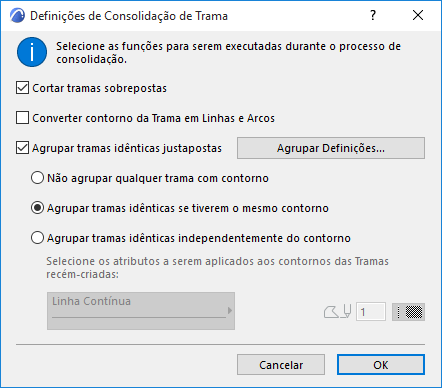
Definições de Consolidação de Tramas
Para acessar a esta caixa de diálogo, você precisa selecionar, pelo menos, dois elementos de tipos de trama. Utilize o comando Edição > Dar Nova Forma > Consolidação de Tramas.
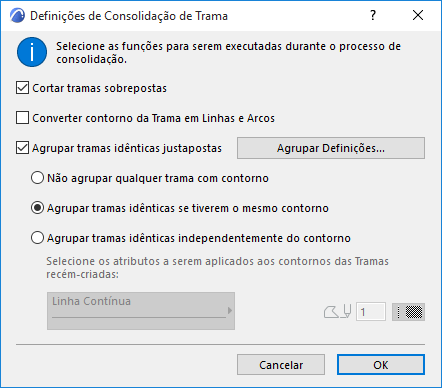
Para informações gerais sobre o assunto, ver Consolidar Linhas e Tramas em Janelas de Desenho.
Cortar Tramas Sobrepostas: quaisquer tramas selecionadas que se sobreponham parcial ou totalmente, serão cortadas, de modo a que só se mantenha a trama superior; qualquer trama (ou parte de trama) debaixo da trama superior será apagada.
Nota sobre a Sobreposição de Tramas com Fundo Transparente: se a trama superior tiver um fundo transparente, qualquer trama de fundo sólido em um nível inferior ficará intata, porque será visível.
Exceção: we existirem várias tramas transparentes sobrepostas, só a trama superior será mantida; quaisquer tramas em níveis inferiores, com fundos transparentes e cobertas pela trama superior, serão apagadas.
Converter contornos de tramas em Linhas e Arcos: os contornos da Trama serão explodidos em segmentos de linha/arco.
Agrupar tramas idênticas justapostas: quaisquer tramas justapostas (independentemente da ordem de visualização) com cores/padrões idênticos serão transformadas em uma só.
Nota: nesta opção, “idêntico” significa que as tramas terão que ter padrões idênticos, cores principais e de fundo idênticas, e orientações idênticas. As tramas com orientações de padrão diferentes (origem do projeto/origem da trama/distorcida) não serão agrupadas.
A trama resultante terá a ID da maior das tramas originais.
Contornos de Tramas Agrupadas: se tiver ativado a opção “Agrupar tramas idênticas justapostas”, terá ao dispor três opções adicionais.
•Não agrupar qualquer trama com contorno: estas tramas não serão agrupadas.
•Agrupar tramas idênticas se tiverem o mesmo contorno: só as tramas com contornos idênticos serão agrupadas.
•Agrupe tramas idênticas, independentemente dos seus contornos: todas as tramas idênticas são agrupadas, tenham elas ou não contornos e sejam os contornos idênticos ou não. Se assinalar esta opção, são ativados controles adicionais para lhe permitirem definir o tipo de linha e caneta dos contornos que irão resultar após a consolidação.
Nota: se tiver marcado “Converter Contornos de Tramas em Linhas e Arcos”, estas opções não estarão disponíveis, já que os contornos das tramas já não existirão, após o processo de consolidação.
As tramas com orientações de padrão diferentes (origem do projeto/origem da trama/distorcida) não serão agrupadas.
Definições Agrupar: se tiver selecionado "Agrupar tramas idênticas justapostas", a opção Definições Agrupar é ativada. Clique para acessar às Opções de Agrupar Tramas, para definir os atributos das tramas que resultam do processo de consolidação.
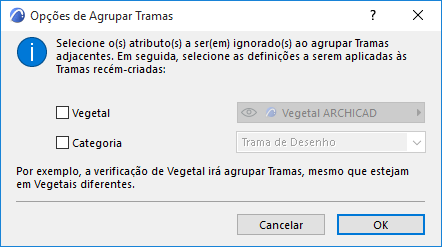
Marque um ou ambos os atributos:
•Camada
•Categoria
Marcar um atributo significa que o programa não o terá em conta, quando agrupar tramas justapostas.
•Por exemplo, se marcar “Categoria”, o programa agrupará tramas justapostas, mesmo que estas não correspondem à mesma Categoria de Trama (p. ex. uma trama é uma “Trama de Desenho”, a outra é uma “Trama de Superfície”.
Para cada atributo marcado nesta caixa de diálogo, os controles Vegetal/Categoria são ativados, para que possa atribuir um Vegetal/Categoria às linhas resultantes do processo de consolidação.
•Por exemplo, depois de marcar Categoria, terá que decidir se a nova trama, agrupada a partir das tramas originais de Desenho e de Superfície, será uma Trama de Desenho, de Superfície ou de Corte.
Tópicos relacionados: